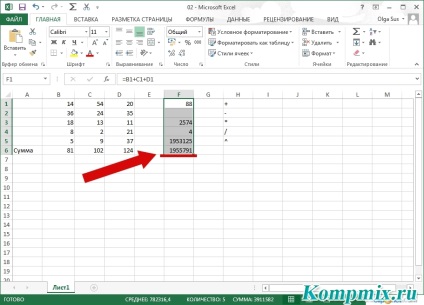Instrucțiuni pas-cu-pas
Prima modalitate este ca, la începutul introducerii formulei, să punem semnul "=", apoi să rezumăm cifrele care la rândul lor evidențiază celulele necesare.
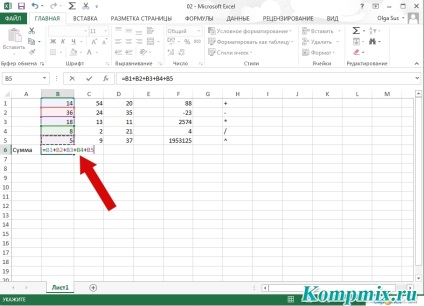
Cea de-a doua cale este să introduceți "SUM" după semnul "=", apoi în paranteze indicăm prima și ultima celulă din intervalul de însumare, punând semnul ":" între ele.
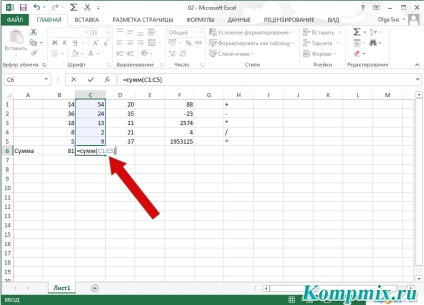
A treia cale. După semnul "=", introduceți "SUM ((", apoi apăsați butonul din stânga al mouse-ului pentru a selecta celulele necesare.) Apoi faceți clic pe "Enter". În acest caz, închiderea bracket-ului nu este necesară.
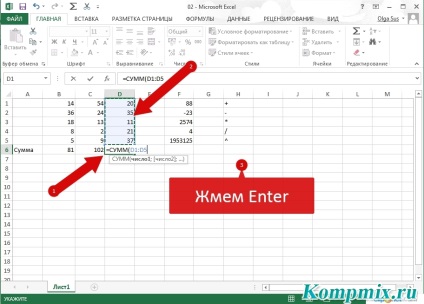
A patra cale. Selectați celula goală sub datele care urmează să fie adăugate, apoi pe fila Pagina principală, în secțiunea Editați, faceți clic pe butonul Auto-Sumă.
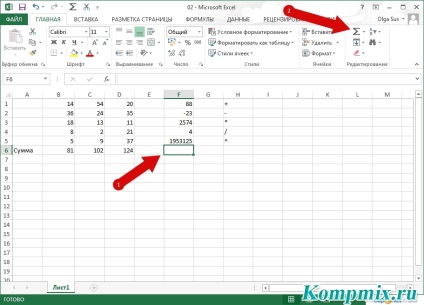
În acest caz, formula din celulă va fi introdusă automat, iar datele pentru sumare sunt evidențiate.
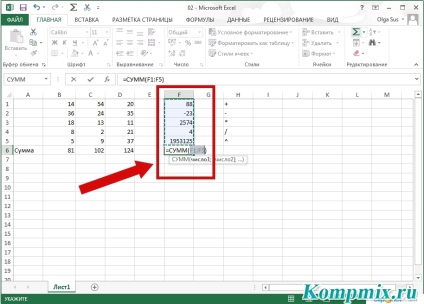
Adăugarea automată va fi efectuată într-o zonă de date continuă.
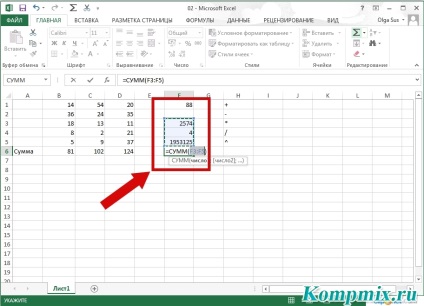
Pentru a înscrie întreaga coloană, trebuie să țineți apăsat butonul stâng al mouse-ului și să selectați celulele necesare. Apoi dați clic pe butonul "Sumă automată".
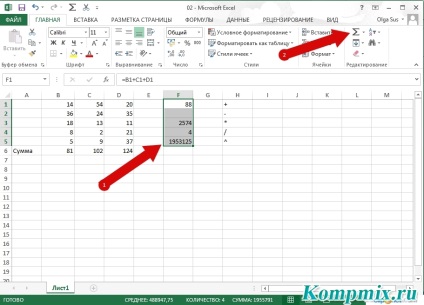
Gata! Dacă informațiile v-au ajutat - faceți clic pe Vă mulțumim!